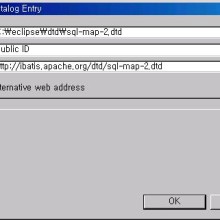예전에 이 싸이트에 썼던 이클립스 최적화의 2번째 버전을 올려본다. 이클립스 mars 버전 4.5.0 J2EE 버전을 기준으로 한다.
최적화를 진행하는 이유는 이클립스로 개발하다보니 조금 오래 켜놓으면(대략 3시간 이상), 이클립스 툴 자체가 개발이 불가능할 정도로 느려지고, 시스템 리소스를 잡아먹어서 OS도 먹통으로 만들고 있기 때문이다.
http://blog.naver.com/alucard99/70509649

preferences 에 들어가서
- General - Keys
여기에서 이미 바인딩되어있는 키중 일부를 뺴야한다. 내가 살펴보니 물리적으로 현행 키보드에서는 입력이 불가능한 조합키도 있었고, 중복되어있는데 교묘하게 숨겨져있는 키도 있었다.
이런 불가능하거나, 또는 버그성에 가까운 조합키, 또는 특수기호를 섞은 키들을 삭제해본다.
가령 예를 들면 ctrl + > 이런 키는 바인딩을 해보려고 시도해도 안 되는 키인데, 기본값 셋팅은 그렇게 되어있다...
대략 아래 키들을 삭제해본다. 요령은 리스트에서 Category 부분을 클릭하여 소트를 한 다음, 찍고 alt+ u
아래 링크를 참고한다.
- General - Startup and shutdown
marketplace client
mylyn tasks ui
mylyn team ui
oomph setup ui
oomph dynamic working sets editor
RSE UI
UI responssiveness monitoring
등을 체크해제하고 apply
- General - editors - text editors - Accessibility
use custom caret : 체크 해제
- General - editors - hyperlinking
에서 hyperlinking 기능은 메서드에 ctrl 키를 누르고 있으면, 인터페이스와 자바 클래스가 나오는 기능이므로 켜놓은 상태 그대로 놔둔다.
- General - editors - text editors - spelling
enable spell checking : 체크 해제
- General
Workbench save interval (in minutes) : 5 로 되어있다. 이것과
General - workspace 에 있는
workspace save interval (in minutes) : 5 이것이 둘다 동일하게 5로 기본값이 설정되어있는데, 정말로 둘다 똑같은 것인지 아니면 문자 그대로 서로 다른 것인지는 나도 잘 모르겠다. 다만 여기서 권장하는 것은 Workbench save interval (in minutes) 의 값과 충돌하지 않도록 변경하는 것이다. 필자는 54 로 바꾸기로 했다.
Workbench save interval (in minutes) : 54
- General - workspace
Workspace save interval (in minutes) ; 5 로 되어있다.
5분만에 뭘 저장한다는 건지는 모르겠지만, 적당히 바꿔보자,
Workspace save interval (in minutes) ; 56
- General - workspace - Local History
빌드시간이 너무 오래 걸릴 경우, Days to keep files : 7 로 되어있는 부분을 2 로 줄인다. 줄여놓고 문제가 되면 적당히 조절한다.
Maximum entries per file : 50 -> 10000
Maximum file size : 1 -> 100
이렇게 늘린다.
- Mylyn - Tasks
Synchronize with repositories every 20 minutes : 체크 해제
Display notifications for overdue tasks and incoming changes : 체크 해제
show task overview popups on hover : 체크 해제
- Mylyn - Team
Automatically create and manage with task context : 체크 해제
- Java EE - XDoclet
Enable XDoclet builder : 특별히 쓰지 않는다면 체크해제
- Install / Update - Available Software Sites
리스트 맨 마지막에 Name이 비어있고 체크가 안 되어있는 것이 하나 있을 것이다. 그것의 Name 부분을 선택하고나서 Remove 버튼 클릭해서 삭제한다. 아래 그림처럼 선택하고나서 삭제하면 된다.

====================================================================================
preferences 는 이 정도로 마치고, 화면 하단에 있는 뷰 창을 셋팅해보자. 아래 그림중, 빨간색 박스 부분이다.
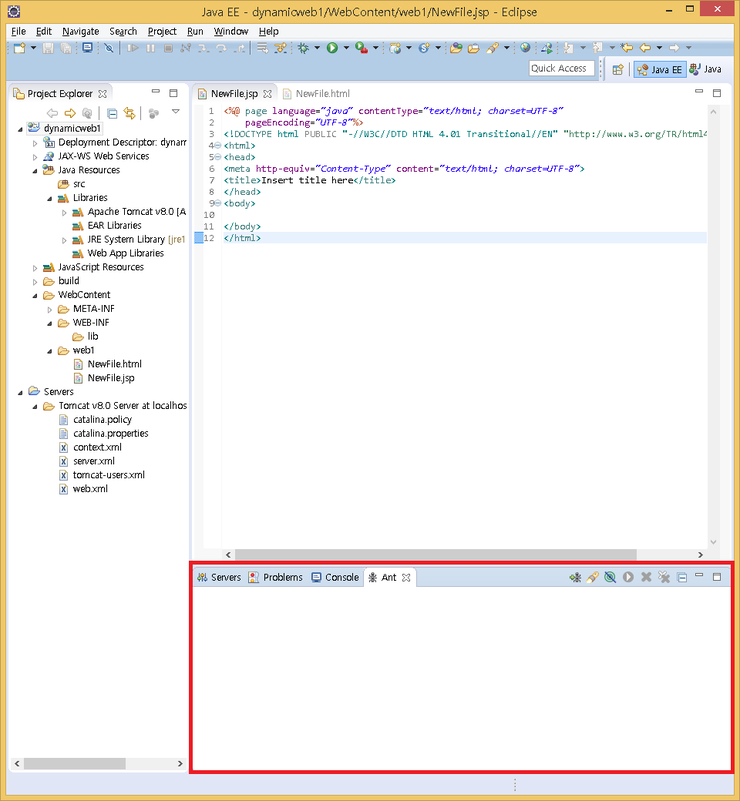
기본값으로는
markers, properties, data source explorer, snippets
가 있을 것이다. 이중에 필요한 것만 놔두고 모두 닫는다. 필자는 이것들을 모두 끄고, view 에서 추가하여
servers, console, problems, Terminal, ant
을 추가했다. 각자 필요한 것을 넣고 빼면 될 것이다.
====================================================================================
여기까지 최적화를 셋팅하고, 인코딩 관련된 것도 수정해보자. 만일 소스코드를 모두 utf-8로 설정할 경우,
- General - workspace
Text file encoding : MS949 를 others 로 바꾼 다음, utf-8 로 수정
- General - content types
jsp 선택 후, 하단의 ISO-8859-1 를 utf-8 로 수정하고나서, 우측의 update 버튼 클릭할 것
- Web - HTML Files
Encoding : Korean, EUC-KR 로 되어있는 것을, iso-10646/unicode(utf-8) 로 수정
- Web - JSP Files
Encoding : Korean, EUC-KR 로 되어있는 것을, iso-10646/unicode(utf-8) 로 수정
====================================================================================
아래 링크를 참고하여 이클립스 상의 project explorer 대신 package explorer 를 사용하도록 한다. 이클립스 시작시에나 혹은 중간중간 loading description ~~ 이 너무 오래 걸릴 경우 이렇게 셋팅한다.
http://stackoverflow.com/questions/11774278/eclipse-loading-descriptor-takes-ages

'이클립스 > 설정정보' 카테고리의 다른 글
| [SVN] 이클립스와 네이버 SVN 연동하기 (0) | 2016.02.26 |
|---|---|
| [이클립스 설정] 이클립스 workspace 변경 방법 (0) | 2016.02.26 |
| 이클립스(Eclipse) 비주얼 에디터(Visual Editer) 설치하기 (0) | 2016.01.26 |
| 이클립스(Eclipse) Select a Workspace (0) | 2016.01.26 |
| 이클립스 최적화 (0) | 2016.01.26 |
| Eclipse(이클립스) JSP Editor 에서 작업시 느려지는 현상 (0) | 2016.01.26 |
| 이클립스 인코딩 설정 및 에디트플러스 인코딩 설정 (0) | 2015.11.12 |
| 안드로이드 레이아웃 작업시 이클립스 멈춤 해결(이클립스 메모리관리 수정) (0) | 2015.11.12 |